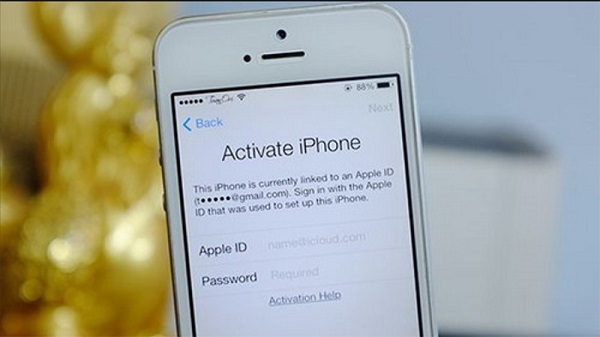Đo nhiệt độ CPU và GPU là một trong những thao tác quan trọng cho những người sử dụng máy tính với công suất lớn nhằm đảm bảo chế độ hoạt động an toàn của máy. Hiện nay có những phần mềm nào miễn phí cho bạn đo nhiệt độ CPU và GPU cho máy tính hãy cùng theo dõi ở bài viết này.
1. Tại sao cần kiểm soát đo nhiệt độ CPU và GPU cho máy tính?

Những người dùng máy tính với công suất lớn đặc biệt những người hay chơi game cấu hình cao thường làm cho máy tính nhanh nóng. Nếu tình trạng này kéo dài trong thời gian lâu, thường xuyên có thể dẫn đến làm cho mạch máy bị cháy hỏng do quá nóng hoặc máy chạy bị ì ạch.
Đó là lý do chúng ta cần kiểm soát đo nhiệt độ CPU, GPU thường xuyên để có cách điều chỉnh chế độ hoạt động máy an toàn. Hiện nay, bạn có thể kiểm soát việc này bằng cách sử dụng phần mềm.
Một trong những phần mềm miễn phí hay nhất hiện nay đó là phần mềm Tthrottle. Phần mềm này giúp bạn theo dõi nhiệt độ, công suất máy và hơn nữa còn có thể giúp bạn điều chỉnh chế độ hoạt động của máy một cách an toàn nhất.
2. Hướng dẫn sử dụng mềm Tthrottle đo nhiệt độ CPU, GPU
Chức năng chính của phần mềm này là giúp điều chỉnh công suất và nhiệt độ cho máy. Đây là hai chức năng rất quan trọng.
Vậy làm sao để sử dụng chức năng này? Để điều chỉnh nhiệt độ bạn có thể vào trong mục nhiệt độ temperature để thay đổi hoặc bạn có thiết lập công suất min max tùy chọn. Ví dụ: nếu thiết lập công suất CPU Max là 80% thì hệ thống ẽ chỉ chạy đến ngưỡng là 80% công suất mà không vượt quá.
Bạn cũng có thể theo dõi các ứng dụng đang hoạt động trên máy và nguồn tài nguyên mà những ứng dụng này sử dụng bằng việc nhấp vào List Programs để kiểm tra.
Nhiệt độ và công suất máy đang hoạt động sẽ được hiển thị phía dưới mục Temperature. Để cho phần mềm tự động điều chỉnh nhiệt độ cũng như cập nhật các thông tin quan trọng bạn có thể chọn tick vào mục Auto active.
Bạn hoàn toàn có thể theo dõi kiểm soát được nhiệt độ chính xác của từng lõi của toàn bộ vi xử lý ở trong tab nhiệt độ Temperature.

Trong tab Graphic biểu đồ cho chúng ta thấy biểu đồ tổng kết giữa các giá trị nhiệt độ và thời gian và bạn có thể điều chỉnh thay đổi hoặc thiết lập lại quãng thời gian hiển thị hay các đường trên biểu đồ.
Tab Rules đặc biệt có thể giúp bạn cài đặt các lệnh cảnh báo khi nhiệt độ máy vượt ngưỡng nhằm bảo vệ máy tính của bạn khi nhiệt độ lên ở mức quá cao.
Phần mềm đo nhiệt độ CPU và GPU là một trong những phần mềm miễn phí giá trị nhất hiện nay mà bạn nên sử dụng giúp bạn kiểm soát và điều chỉnh nhiệt độ theo mong muốn. Cách thức sử dụng chúng cũng rất đơn giản và bạn dễ dàng thao tác sử dụng.
Trên đây chúng tôi vừa giới thiệu đến các bạn phần mềm đo nhiệt độ CPU cũng như cách thức sử dụng. Hi vọng bạn sẽ cài đặt thành công và sử dụng hiệu quả trên chiếc máy tính của mình!